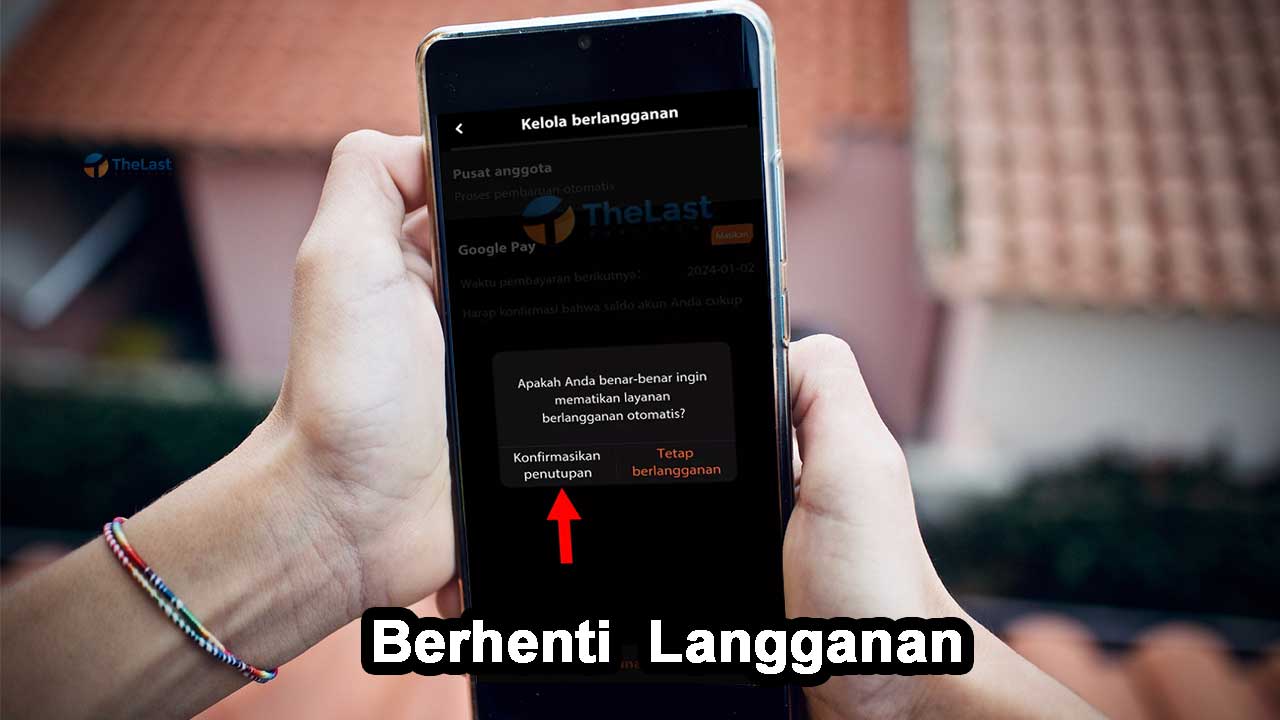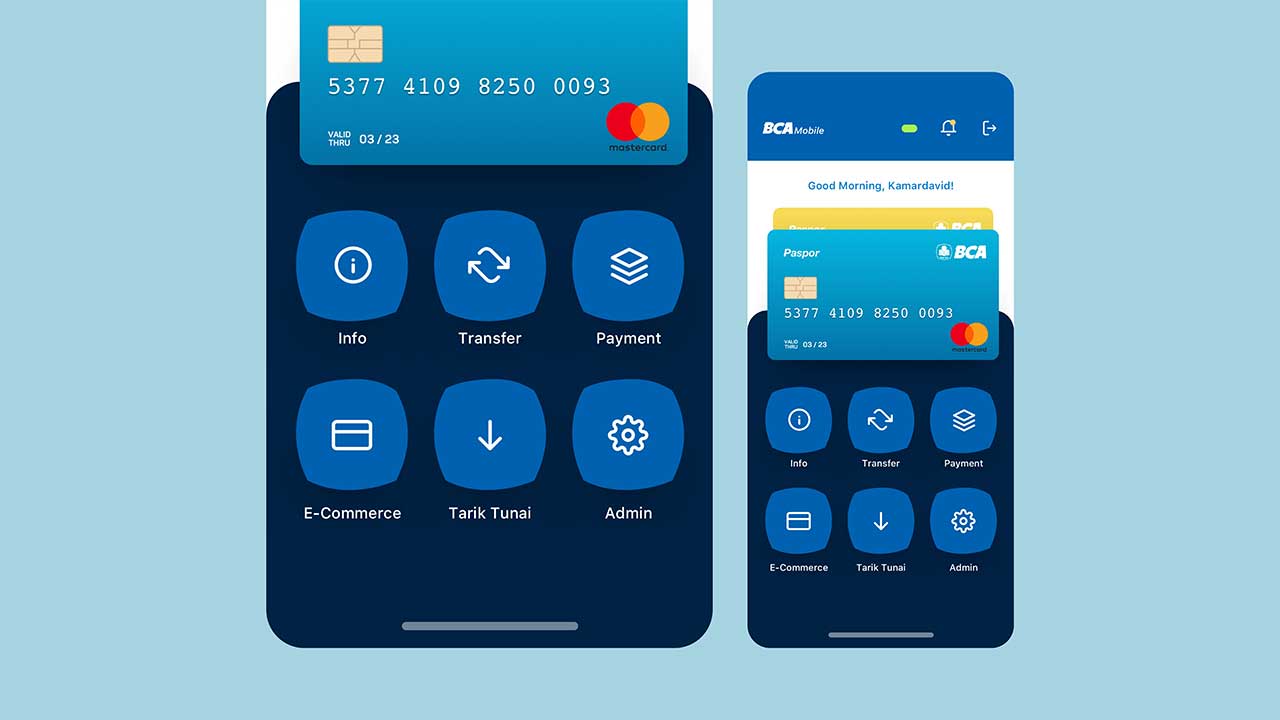RTF (Rich Text Format) adalah sebuah format file dokumen (text) yang sudah ada sejak tahun 1980-an dan diciptakan oleh pengguna Microsoft Office.
Sayangnya, saat ini file RTF sudah sangat jarang digunakan dan ditemui. Jadi tidak heran jika banyak orang yang bingung bagaimana cara untuk membuka file tersebut.
Padahal file tersebut bisa dibuka dengan mudah melalui HP ataupun PC. Silahkan baca selengkapnya di bawah ini!
Cara Membuka File RTF di HP
Untuk membuka file RTF (Rich Text Format) di HP Android atau iPhone, kamu membutuhkan aplikasi pihak ketiga yang bisa membaca format file tersebut.
Sebetulnya, terdapat banyak aplikasi pihak ketiga yang mampu digunakan untuk membuka file RTF ini. Tapi disini kami akan mencontohkan untuk menggunakan aplikasi WPS Office.
Kenapa sih kok pakainya WPS Office? Alasannya karena aplikasi ini yang paling sering digunakan oleh pengguna Android dan iOS untuk membuka berbagai format file dokumen.
Berikut langkah-langkah membuka file RTF di Android dan iPhone dengan WPS Office:
Langkah 1: Buka Google Play Store (Android) atau App Store (iPhone).
Langkah 2: Cari dan Instal WPS Office.
Langkah 3: Setelah terpasang, buka File Manager.
Langkah 4: Buka folder yang berisi file RTF.
Langkah 5: Tap file RTF, lalu pilih buka dengan WPS Office.
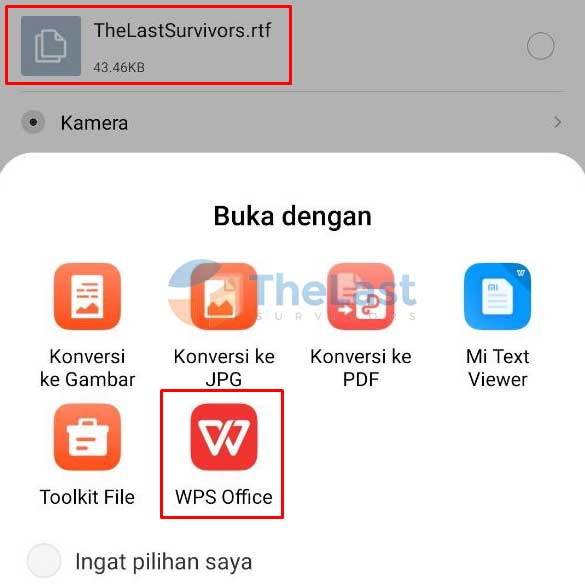
Setelah melakukan langkah-langkah singkat di atas, kini kamu sudah berhasil membuka file RTF di Android atau iOS dengan menggunakan bantuan aplikasi WPS Office.
Selain WPS Office, ada juga beberapa aplikasi lain yang support dengan format RTF. Diantaranya yaitu:
| Nama Aplikasi | Pengembang |
|---|---|
| All Document Reader | Sahiwa Apps Studio |
| RTF Viewer Doc RTF | Office Reader |
| RTF Viewer RTF File | App-sters |
| Cool Reader | Vadim Lopatin |
| ReadEra | ReadEra LLC |
Semua aplikasi di atas memiliki cara kerja atau cara penggunaan yang sama dengan WPS Office, jadi silahkan pilih saja aplikasi mana yang ingin kamu gunakan.
Cara Membuka File RTF di PC
1. Microsoft Word
Berikut cara membuka dan mengedit file RTF di Microsoft Word:
Step 1: Buka aplikasi Microsoft Word yang ada di komputer atau laptop Windows kamu.
Step 2: Klik Open, lalu klik Browse.
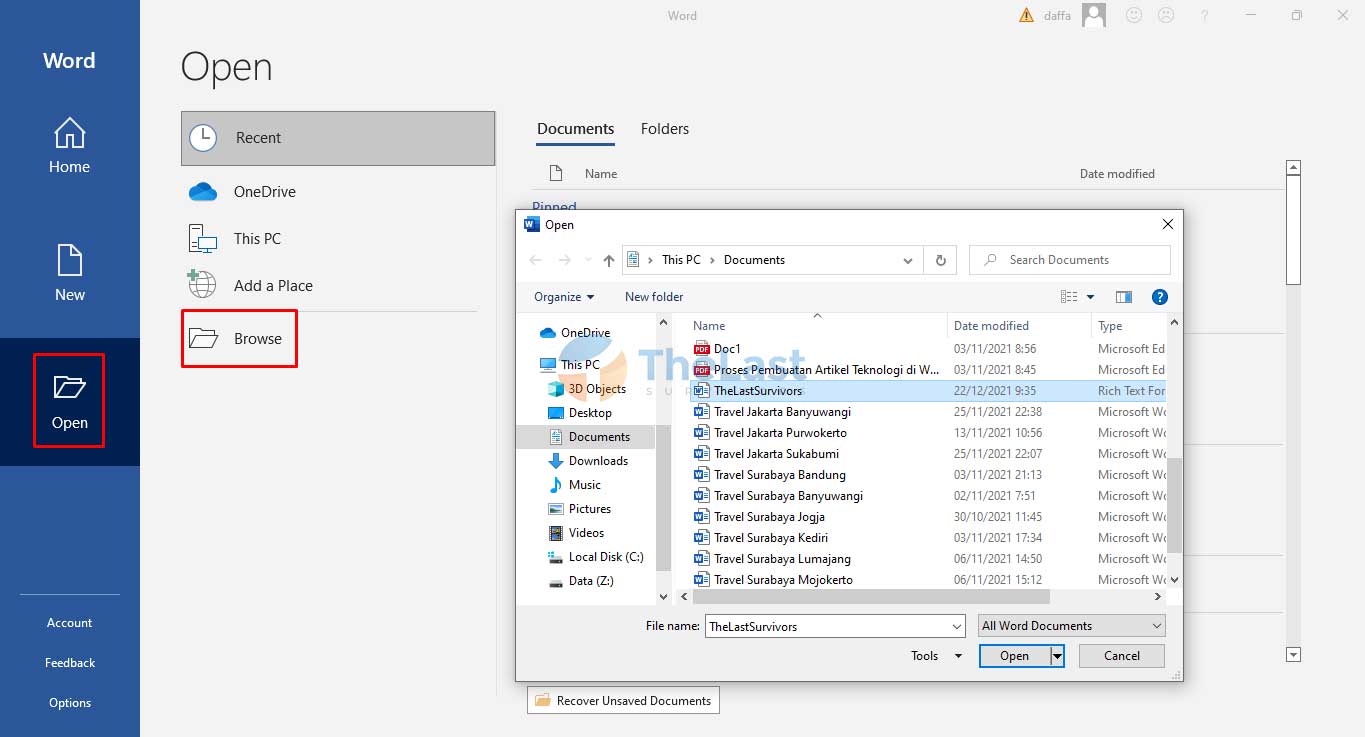
Step 3: Cari dan pilih file RTF yang ingin kamu buka.
Selesai! Ya, memang semudah itu!
Sekarang kamu bisa membaca atau mengedit file RTF tersebut di Microsoft Word. Kamu juga bisa menyimpannya dengan format lain yang lebih baru, seperti doc atau docx.
2. TextEdit
Sementara untuk pengguna Mac, kamu bisa membuka file RTF dengan menggunakan aplikasi TextEdit.
Lantaran TextEdit merupakan aplikasi bawaan MacOS, maka dari itu kamu tidak perlu mendownload dan menginstallnya. Berikut cara membukanya di Mac:
- Langkah #1: Buka aplikasi TextEdit di Mac kamu.
- Langkah #2: Klik File dan klik Open.
- Langkah #3: Cari dan pilih file RTF.
Selain dengan langkah-langkah di atas tadi, kamu juga dapat melakukan hal serupa namun lebih sederhana.
Caranya yaitu, buka folder tempat file RTF tersimpan, klik kanan file RTF dan pilih Open With (Buka Dengan) > TexEdit.
3. Ekstensi Chrome
Buat kamu yang menggunakan browser ini, kamu ternyata bisa membuka file RTF menggunakan Google Chrome lho!
Sebelumnya, kamu harus memasang Ekstensi terlebih dahulu. Nama ekstensinya yaitu Docs Online Viewer. Ekstensi ini mampu membaca beragam format dokumen termasuk RTF.
Namun cara kerjanya sedikit berbeda, dimana ekstensi ini berguna untuk membuka file RTF yang ada di internet, bukan yang ada di penyimpanan PC kamu.
Step #1: Buka aplikasi Google Chrome di laptop atau komputer kamu.
Step #2: Buka Chrome Web Store.
Step #3: Cari ekstensi Docs Online Viewer, lalu klik Add to Chrome atau Tambahkan ke Chrome.
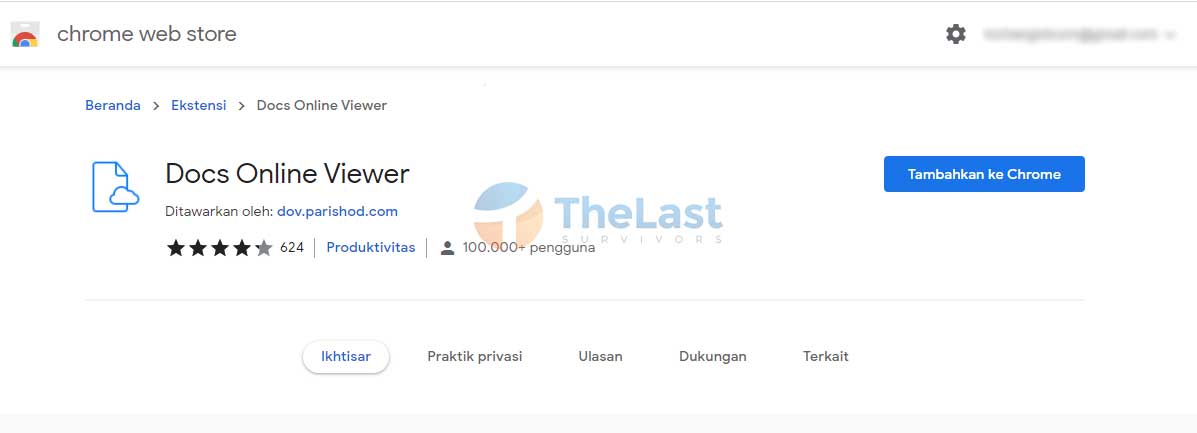
Step #4: Cari file RTF yang ingin kamu buka melalui Google Search.
Step #5: Klik icon Docs Online Viewer yang ada di samping judul situs atau disamping link download file RTF.
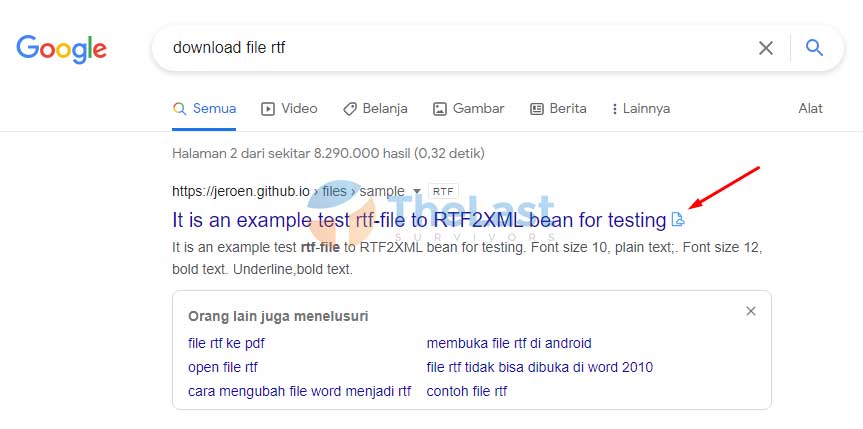
Dengan begitu, kamu bisa membuka dan membaca file RTF tanpa perlu mendownload filenya terlebih dahulu.
Baca Juga: Cara Membuka File EPS di Komputer
4. WordPad
Bagi pengguna Windows yang tidak memasang Microsoft Word, kamu masih tetap bisa membuka file RTF tanpa harus menginstal-nya terlebih dahulu.
Terus pakai aplikasi apa dong? Kamu bisa membukanya dengan aplikasi pengolah kata bawaan dari Windows yaitu WordPad, berikut caranya:
- Langkah-1: Buka File Explorer.
- Langkah-2: Buka folder yang berisi file RTF.
- Langkah-3: Klik kanan file RTF kamu, lalu pilih Open With.
- Langkah-4: Pilih aplikasi WordPad.
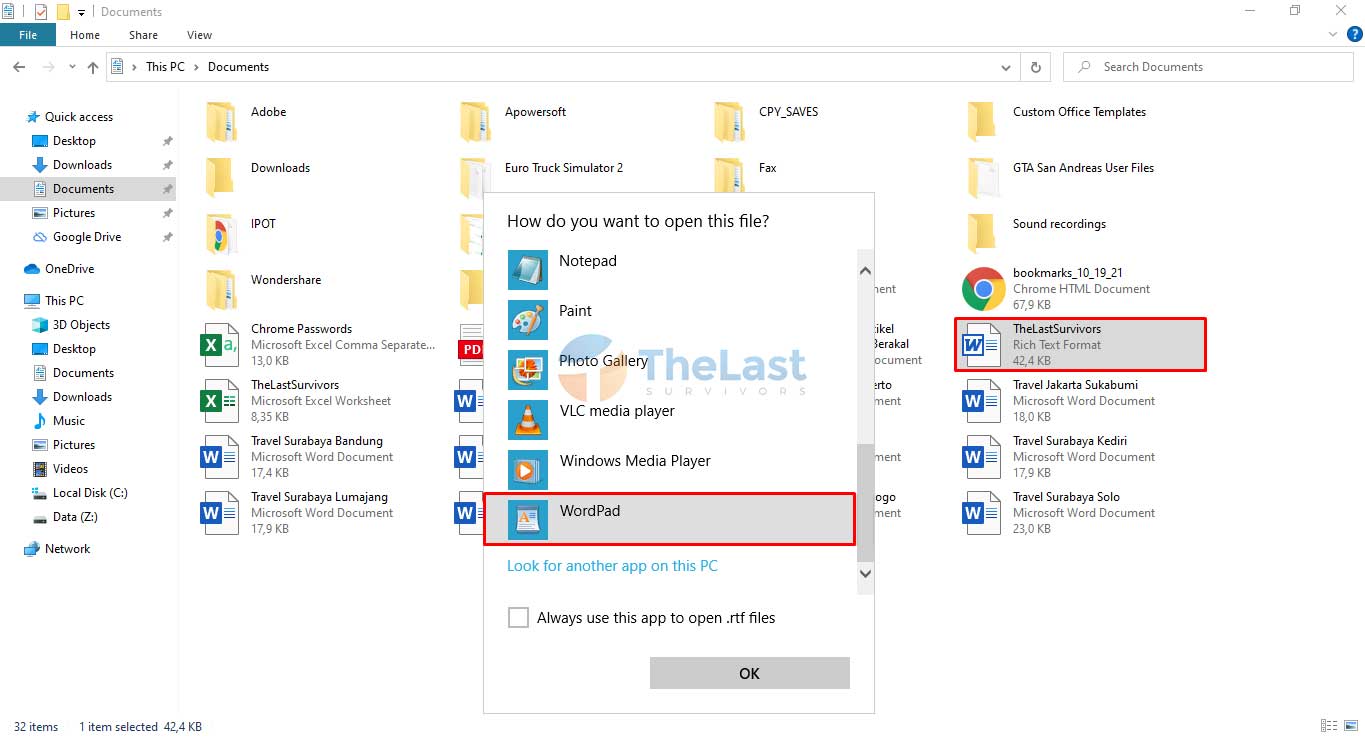
Kini kamu bisa membaca dan mengedit file RTF kan?
5. Google Drive
Cara lain untuk membuka file RTF yaitu dengan memanfaatkan Google Drive. Atau lebih tepatnya adalah Google Docs.
Agar bisa melakukan cara ini, pastikan kamu sudah login dengan akun Google di aplikasi browser yang kamu gunakan.
Step-1: Buka browser di PC kamu.
Step-2: Kunjungi situs drive.google.com.
Step-3: Klik New atau Baru lalu pilih Upload Files.
Step-4: Pilih dan unggah file RTF kamu.
Step-5: Setelah proses unggah selesai, klik dua kali pada file RTF yang muncul di beranda Google Drive.
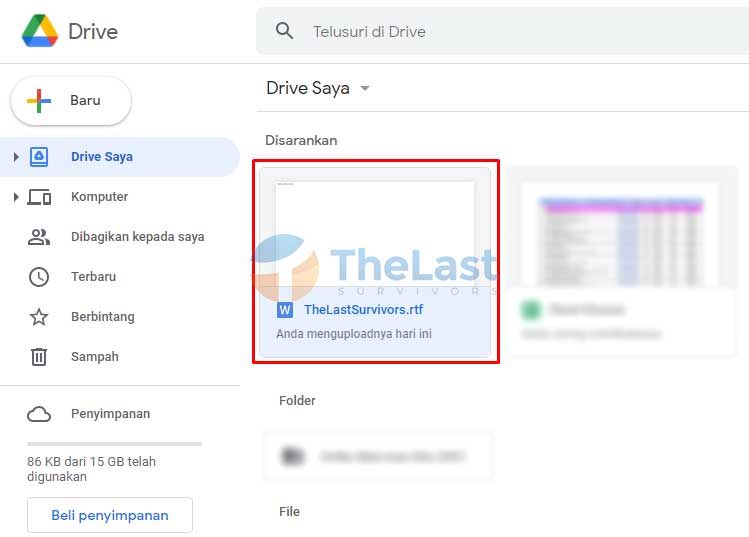
Step-6: File RTF akan secara otomatis terbuka melalui Google Docs.